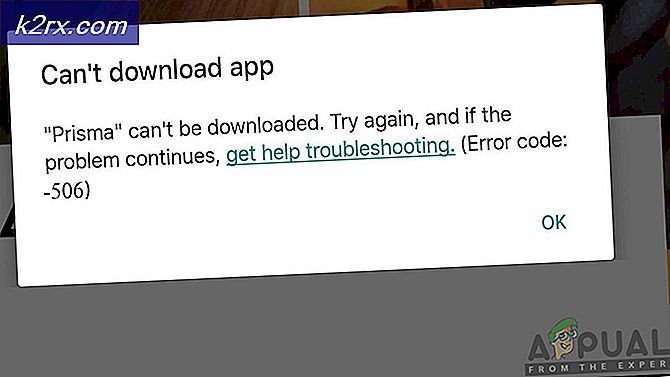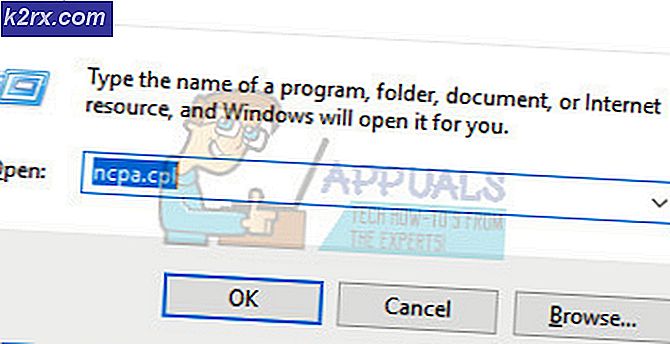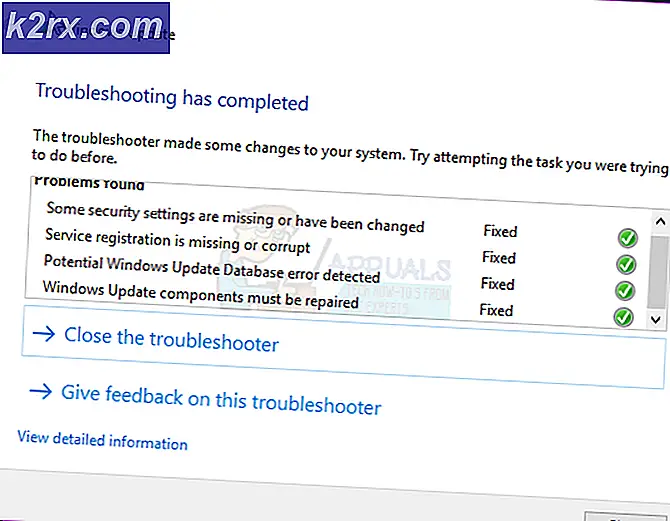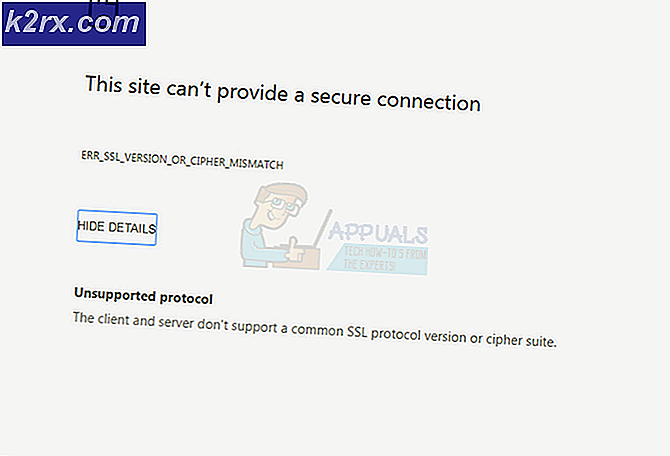Sådan begynder du at udvikle Android Apps i Visual Studio 2017
Android-entusiaster, især programmører, ved, at der ikke er nogen mangel på software til at oprette Android-apps - hvad enten det er Android Studio, værktøjer til at oprette en hybrid-applikation som PhoneGap, eller den no-coding-erfaring, der er nødvendig WYSIWYG app-builders som Tiggzi. Fordi Android er et Linux-baseret operativsystem, kan nogle måske ikke indse, at Microsofts Visual Studio har haft Android-udviklingsstøtte i nogen tid - men først nu begynder Microsoft at blive mere vokal om det.
En række opdateringer til Visual Studio i de seneste uger har tilføjet Linux og Mac-kompatibilitet - og Microsoft lancerede også Xamarin Live, et værktøj til testning og fejlfinding af Android apps uden emulator . Dette kunne vise sig at være et stort spring fremad til Windows-baserede Android-udviklere.
Sammenlignet med andre IDE'er (integreret udviklingsmiljø) har Visual Studio sine egne fordele og ulemper. Visual Studio tilbyder en bemærkelsesværdig platform for udvikling af platforme til C ++ -programmører, og det er helt sikkert mindre besværligt for ikke-Linux-entusiaster at komme op og køre. Ulemperne ville være dens over-overflod af GUID'er og langsommere debugging i forhold til andre IDE'er. Men hvis du er interesseret i at udvikle CPU-intensive apps i C ++, er Visual Studio en IDE, der er prisen værd.
Sådan installeres Visual Studio på Windows
Krav:
Visual Studio 2017
Xamarin Live [Valgfrit]
Download installationsprogrammet til Visual Studio, og når du starter det, bliver du spurgt, hvilke komponenter du vil installere. For Android-udvikling skal du se under Arbejdsbelastninger og vælge Mobile udvikling med C ++, og vælg derefter Android-udvikling .
Visual Studio installerer Visual Studio editoren, C ++ debugger, forskellige Android build-værktøjer, kompilatorer og nogle andre nødvendige ressourcer. Du kan også installere Google Android-emulatoren fra indbygget i Visual Studio-installationsprogrammet, men Xamarin Live er værd at overveje - det er en app, der kører på din Android-telefon, og kan tilslutte dine Visual Studio-ressourcer for at tillade levende forhåndsvisning og fejlsøgning af din visuelle Studio apps direkte på din Android-telefon.
Android C ++ Udvikling med Visual Studio
Start editoren Visual Studio og navigér til Filer > Ny > Projekt > Visual C ++ > Cross Platform > Android . Giv din app et navn, og tryk på OK .
PRO TIP: Hvis problemet er med din computer eller en bærbar computer / notesbog, skal du prøve at bruge Reimage Plus-softwaren, som kan scanne lagrene og udskifte korrupte og manglende filer. Dette virker i de fleste tilfælde, hvor problemet er opstået på grund af systemkorruption. Du kan downloade Reimage Plus ved at klikke herHerfra kan du vælge den skabelon, du vil arbejde med - der er en masse af dem at vælge, men de fleste grafikintensive apps vil gå med skabelonen Native-Activity Application (Android) .
Du vil blive præsenteret med menuen Solutions Explorer - der er to projekter til rådighed her, som er:
MyAndroidApp.NativeActivity - Dette indeholder alle referencer og limkode, du har brug for til at køre din app som en indfødt Android-aktivitet.
MyAndroidApp.Packaging - Dette indeholder AndroidManifest.xml og build.xml, og vil pakke din app til en .apk-fil til installation på Android-enheder.
Jeg kommer ikke til at gå dig gennem kodning af en app, men efter at du har oprettet et projekt, kan du navigere til menuen Solutions Platform og vælge den enhedarkitektur, du kompilerer til, og tryk derefter på F5 for at køre appen i emulator du har forbundet til Visual Studio, eller send det til Xamarin Live på din enhed for at forhåndsvise og debugging der i stedet.
Redigering og fejlfinding af Java-kode
Hvis du tilstræber en Java-baseret app i stedet for C ++, skal du bruge Visual Studio Java Language Service til Android - dette vil aktivere en tekstredigerer, der farveiserer dine Java-strenge. Når du er færdig med at redigere din Java-kode, kan du gå ind i Visual Studio fejlfindingsmenuen og vælge Java kun fra menuen Fejlfindingstype.
Tilslutning af Xamarin Live til Visual Studio
Hvis du hellere vil forhåndsvise og fejle apps direkte på din Android-telefon i stedet for en emulator, er Xamarin Live til dig.
Først skal du installere Xamarin Live-appen fra Google Play på din Android-enhed. Tag derefter Xamarin Updater til Visual Studio 2017 og installer den på din pc.
Nu skal du oprette din Android-app som et Xamarin-projekt, og du bliver bedt om at parre din enhed via QR-stregkode på skærmen.
Når du vil sende din app til Xamarin Live til testning på din enhed, skal du bare vælge knappen Kør fra inde i Visual Studio og vælge en af følgende muligheder:
Start uden fejlfinding: Dette gør det muligt at redigere appen direkte på din enhed, og appen genstartes, når kodeændringer foretages og gemmes.
Start debugging: Dette giver dig mulighed for at inspicere din apps variabler og breakpoints, men kode kan ikke redigeres.
Live Run Current View: Her kan du redigere appen i Visual Studio og se appens ændringer på computerskærmen. Grundlæggende strømmer det Xamarin Live app vinduet til dit skrivebord.
Det er alt for denne vejledning! Kort om at holde din hånd og gå dig igennem kodning en app, er der ikke meget mere at tilføje. Du kan måske være interesseret i følgende Appuals emner dog:
Sådan oprettes en grundlæggende Android App i Phonegap
Sådan opbygger du en brugerdefineret ROM fra Android Open Source Project | Pt. 2
PRO TIP: Hvis problemet er med din computer eller en bærbar computer / notesbog, skal du prøve at bruge Reimage Plus-softwaren, som kan scanne lagrene og udskifte korrupte og manglende filer. Dette virker i de fleste tilfælde, hvor problemet er opstået på grund af systemkorruption. Du kan downloade Reimage Plus ved at klikke her